Конфигурация окна
Одним из преимуществ пользовательского интерфейса приложения является его гибкость и легкость в настройке. Ниже приводятся несколько способов настройки пользовательского интерфейса и использования окон и панелей:
Во вкладке Окно, в группе Окно,:
- Нажмите на Создать окно (Новое окно), чтобы отобразить данные из этого же независимого окна Визекс в новом окне:
![]()
-
Щелкните по кнопке Закрыть, чтобы закрыть текущее окно:

-
Нажмите на Закрыть окна, чтобы закрыть все окна текущего типа:

-
Нажмите на Плавающее, чтобы сделать плавающем вложенное окно. Смотрите: Плавающее

-
Нажмите на Закрепить, чтобы закрепить плавающее окно. Смотрите: Прикрепить

Группа
-
Вы можете сгруппировать вложенные окна, нажав на Добавить горизонтальную группу вкладок или на Добавить вертикальную группу вкладок. Смотрите: Группа


Щелкните правой кнопкой мыши по окну, чтобы выбрать эту же опцию.
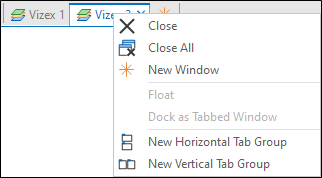
Рядом
-
Как вариант, вы можете разместить окна в рабочем пространстве рядом, нажав на Разместить горизонтально или Разместить вертикально во вкладке Визекс, в группе Окна:


Затем вы можете щелкнуть правой кнопкой мыши по вложенному окну, чтобы переместить это окно в предыдущую или следующую группу с вкладками:
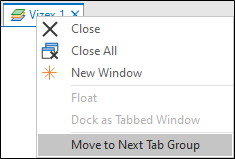
Переход между окнами
Нажмите на Переход между окнами (Переключить окна), чтобы перейти между окнами:
![]()
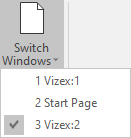
Смотрите также: